
有亲友来家里,一个必要的招待是帮亲友连接 WiFi。分享 WiFi 最简单但使用最不方便的方法是把 WiFi 名称和密码写在纸上或口述,有没有其他家中分享 WiFi 的方式?以下是小弟的一些实践:
WiFi 分享的一个问题是除了直接输入密码不同设备没有一个通用的密码分享方式,但是有一些设备又有通用的。
亲友苹果设备分享 WiFi
苹果有注意到这个问题,所以苹果设备间有内建分享 WiFi 密码的功能。如果亲友和自己都是用的苹果设备,可以直接使用苹果的 WiFi分享功能,参见 https://support.apple.com/zh-tw/HT209368,这是最快速、简单的分享 WiFi 的方式。
判定亲友的方式三自己已将对方 Apple ID 绑定的手机号或电子邮件地址储存在「联系人」中,当亲友在要连接的装置上选取 Wi-Fi 网路时,自己的装置上会显示一个分享 WiFi 密码的模态,点一下「分享密码」,就可以将密码共享给亲友。
密码分享给亲友后,若亲友有其他苹果设备,也会同步密码。
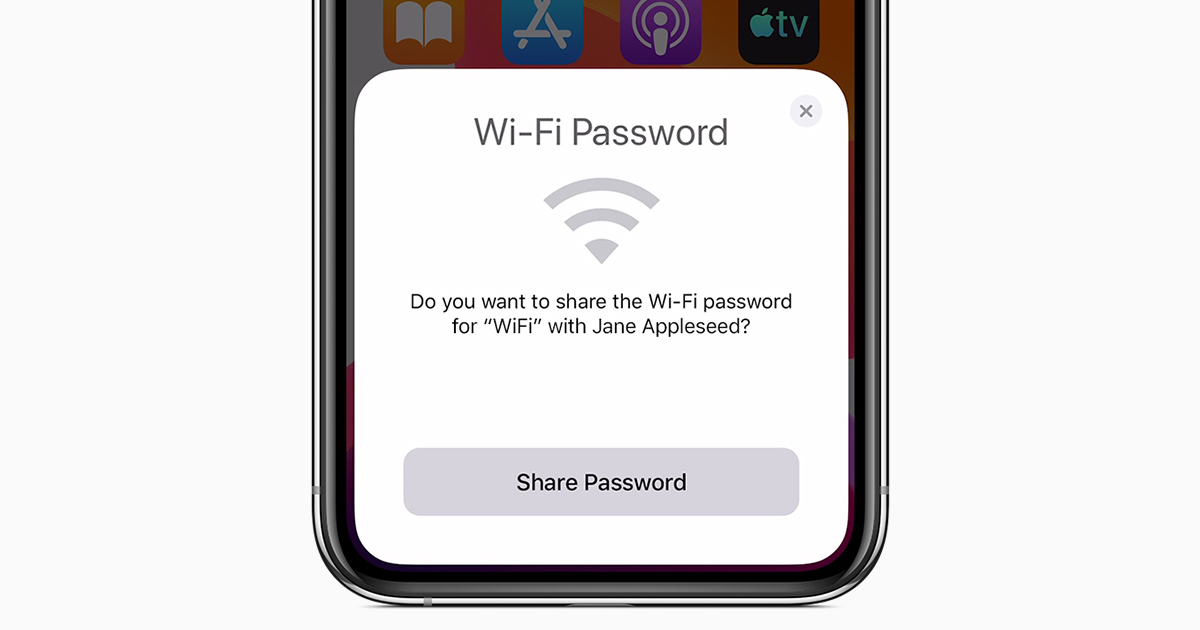
通用 WiFi 密码分享贴纸
聪明的人已经注意到 WiFi 分享的问题,也给出了巧妙的解法。
Wifi Porter 是一块带 WiFi 标识的木板,内建 NFC 线圈,有 NFC 功能的手机可以直接贴近木板连接 WiFi,不带 WiFi 功能的手机、电脑可以翻转木板背面查看 WiFi 信息或扫描 QR Code 连接 WiFi。WiFi 信息及 QR Code 可以自己打印,放在木板里。Wifi Porter Hospitality Edition 是这个公司的另一个 WiFi 连接辅助产品,把 WiFi 信息和 WiFi 标志都放在了正面。这个产品利用了 NFC 的便捷、QR Code 在手机间的通用、不同设备的兼容性,是个设计很好的产品。
看到这个产品,小弟也想通过一张 WiFi 信息卡片探索 WiFi 分享方式,首先列出手机、平板、电脑连接 WiFi 最简便的方式(不包括苹果设备间 WiFi 分享功能)
| 设备 | 连接 WiFi 方便形式 |
|---|---|
| 有 NFC 功能 Android 手机 | 碰触含 WiFi 信息的 NFC 贴纸 |
| 无 NFC 功能 Android 手机、Android 平板、XR 之前 iPhone、iPad | 扫描含 WiFi 信息的 QR Code |
| XR 后续 iPhone | 碰触 NFC 贴纸,跳转含 WiFi 信息的静态页面,查看 WiFi 名称,复制 WiFi 密码 |
| Windows 电脑、macOS 电脑、Linux 电脑 | 手动输入 WiFi 信息 |
根据这些信息,最终贴纸包括以下几个部分:
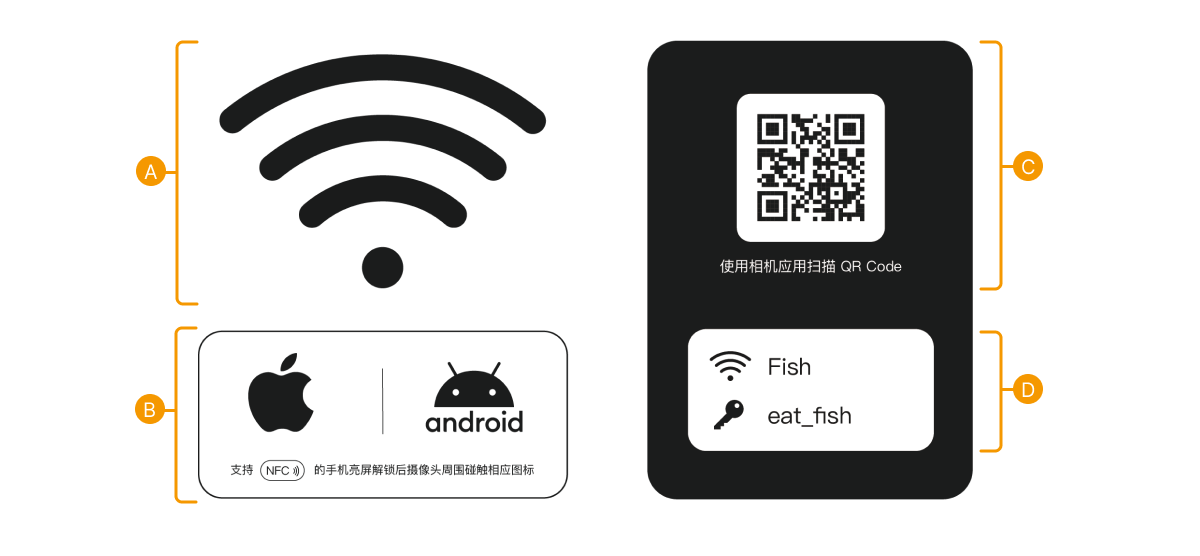
A.WiFi 标识区
WiFi 标识区展示 Wifi 标志,标识此处有 WiFi 信息。
B.NFC 贴纸区
Android 与 iPhone 碰触 NFC 后连接 WiFi 方式不同,Android 可直接读取并导入 WiFi 信息,iOS 设备碰触 NFC 后无法读取 WiFi 信息。
不过 iOS 有折中方式,可以先跳转至一个含 WiFi 信息的静态网页,网页中显示 WiFi 名称密码、「一键复制」按钮,点击「一键复制」按钮后可复制 WiFi 密码,打开 WiFi 设置页面后选择要连接的 WiFi 粘贴密码即可连接。
需要注意的是,针对 iPhone 的这个静态页面需要确保外网可以访问的到。
是以 NFC 贴纸需要两个,为 Android 与 iPhone 分别制作。
Android 手机贴纸: 准备好 NFC 贴纸后,在支持 NFC 的手机(Android、iOS 均可)下载安装 NFC Tools (有Android、iOS 版),选择「写信息」→「加一条记录」,找到 WiFi 选项填写 WiFi 信息,之后点击「写入」,将 NFC 贴纸放在摄像头附件等待写入完成,写好之后可以测试是否正常写入及信息是否正确。
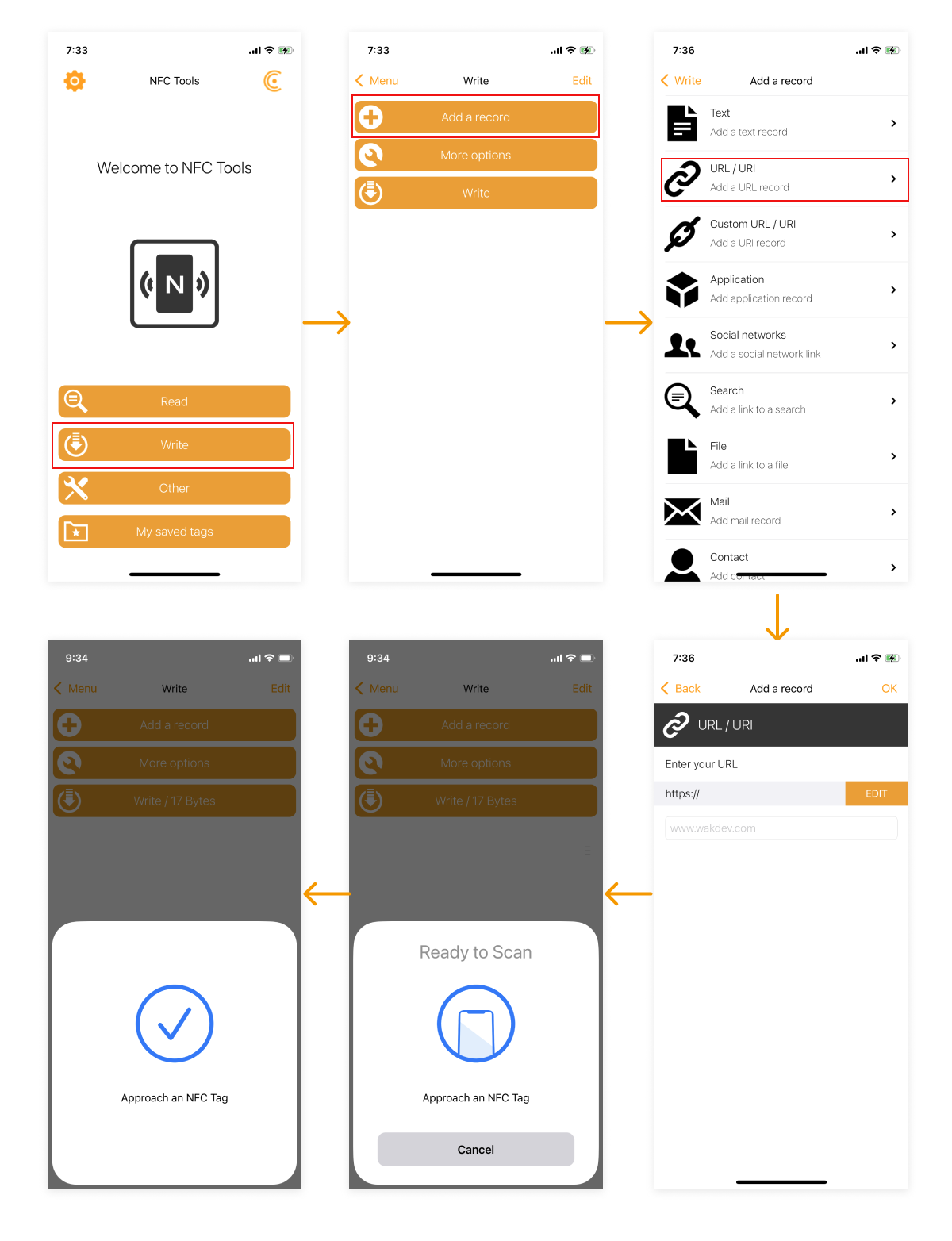
iOS 手机贴纸:iOS 需要预先制作好 WiFi 信息静态页,静态页显示 WiFi 信息,下面有一个「复制密码」的按钮,点击「复制密码」按钮后显示操作步骤。制作好静态页后需要将静态页部署至可外网访问的服务器上(也可以是群晖),部署好之后记下静态页访问链接。
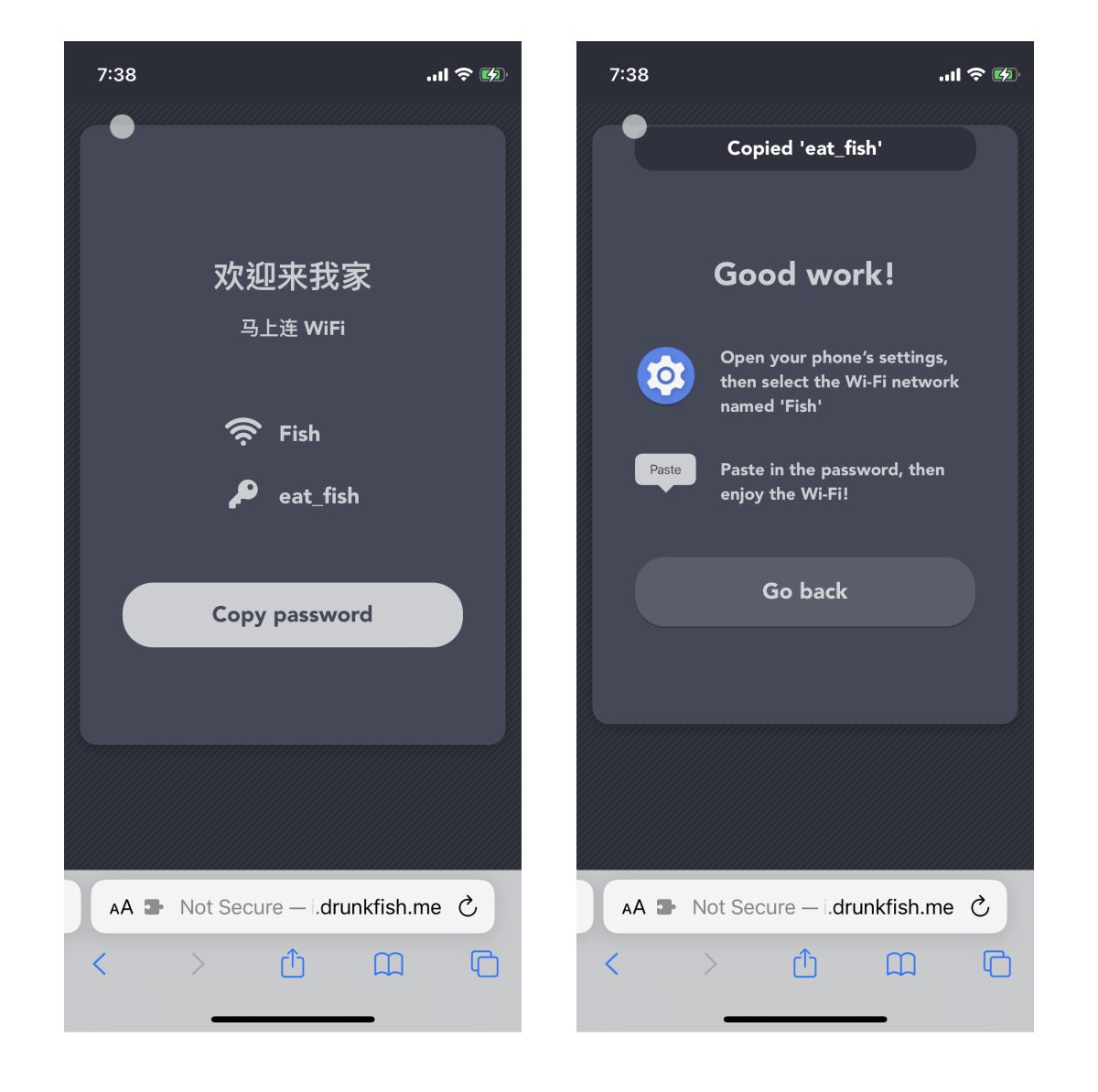
在支持 NFC 的手机(Android、iOS 均可)下载安装 NFC Tools (有Android、iOS 版),选择「写信息」→「加一条记录」,找到 URL 网址填写静态页链接,之后点击「写入」,将 NFC 贴纸放在摄像头附件等待写入完成,写好之后可以测试是否正常写入及信息是否正确。
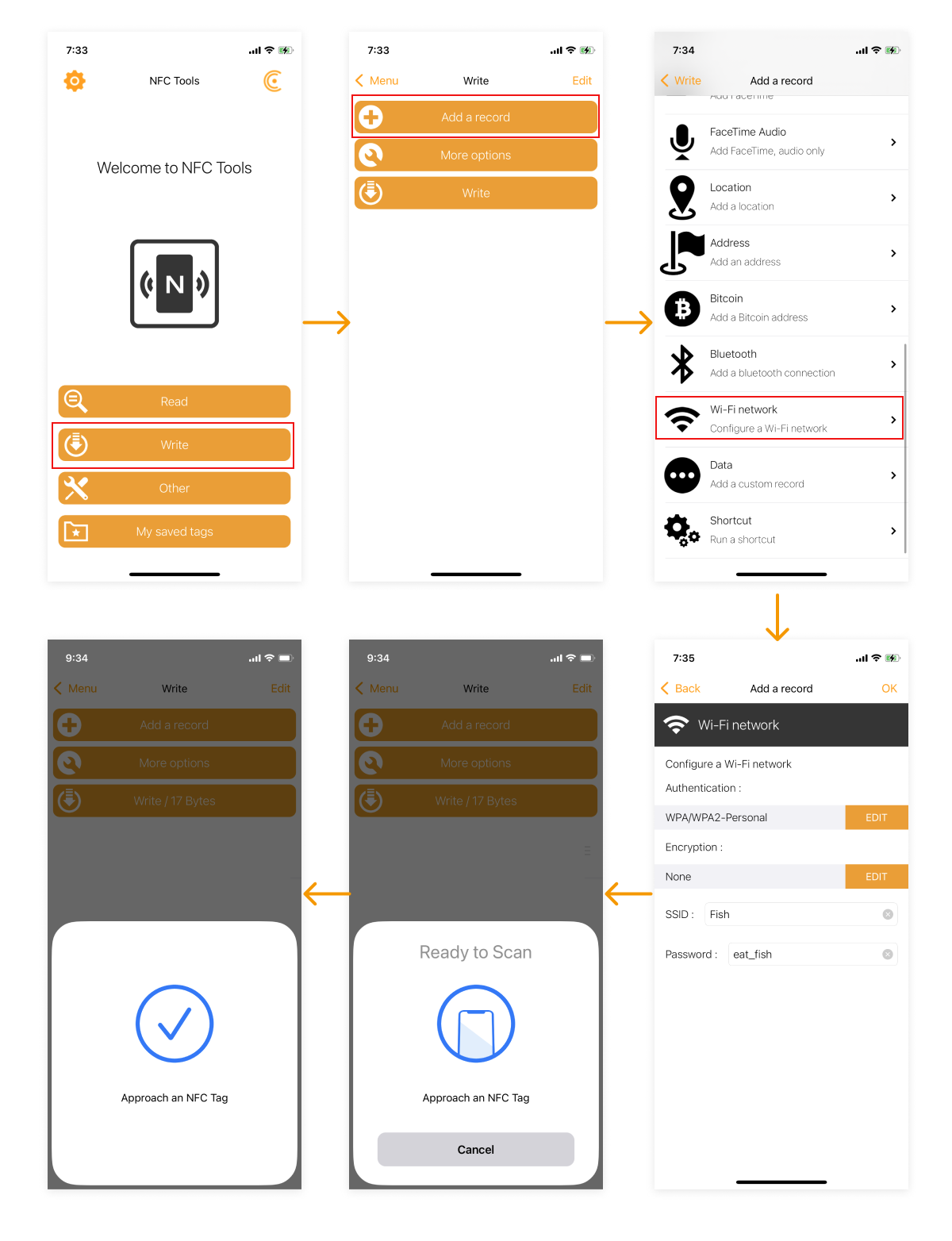
C.QR Code 区
用系统相机应用扫描 QR Code 是 Android 与 iOS 通用的连接 WiFi 方式,可以直接在这里 生成含有 WiFi 信息的 QR Code。
D.WiFi 信息区
WiFi 信息区显示 WiFi 名称与密码明文,方便电脑等设备连接 WiFi。